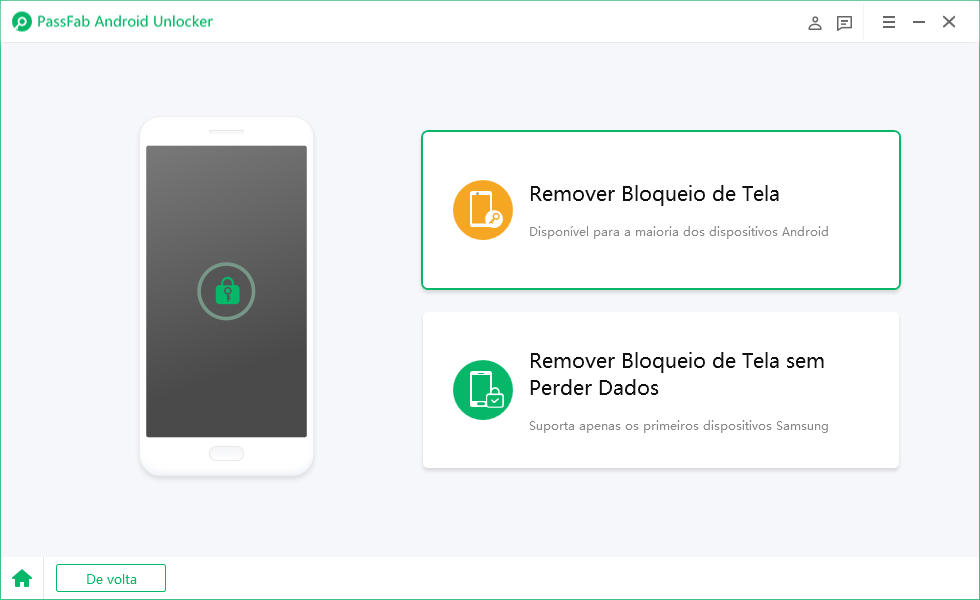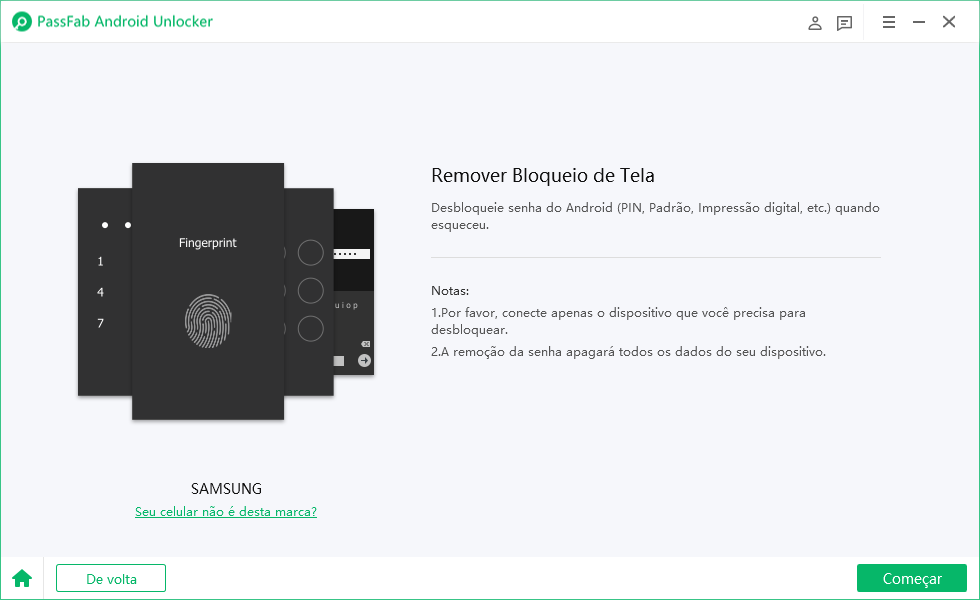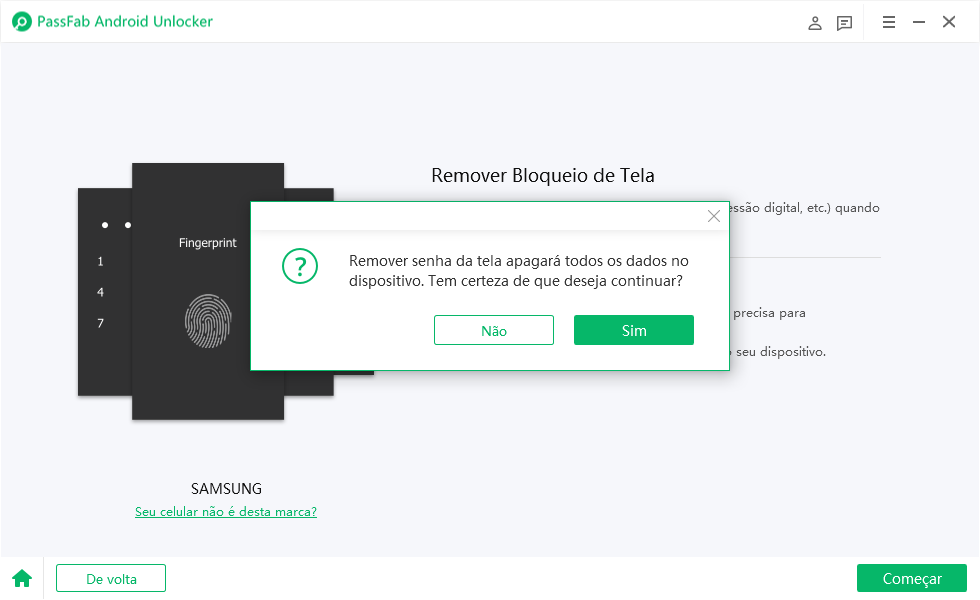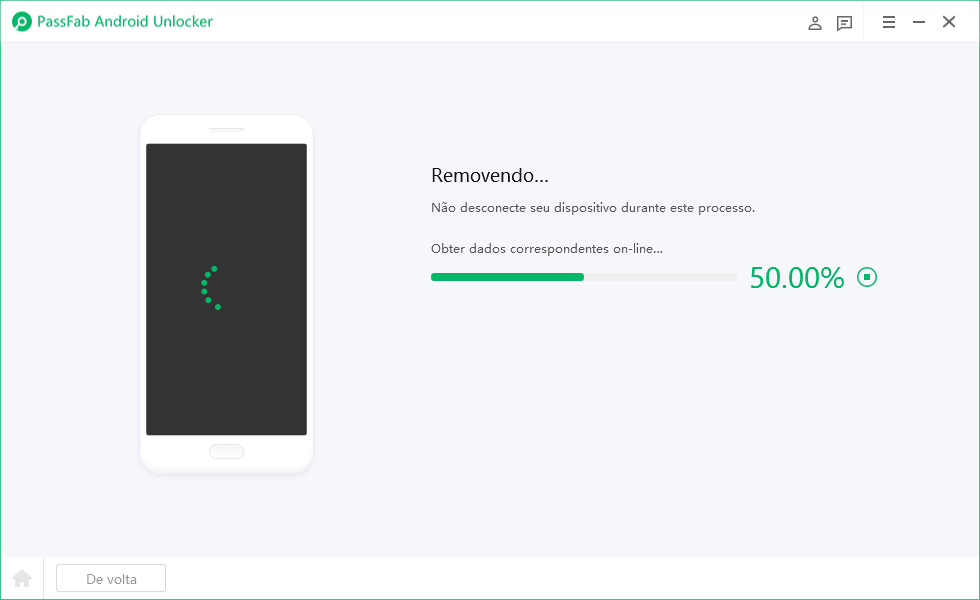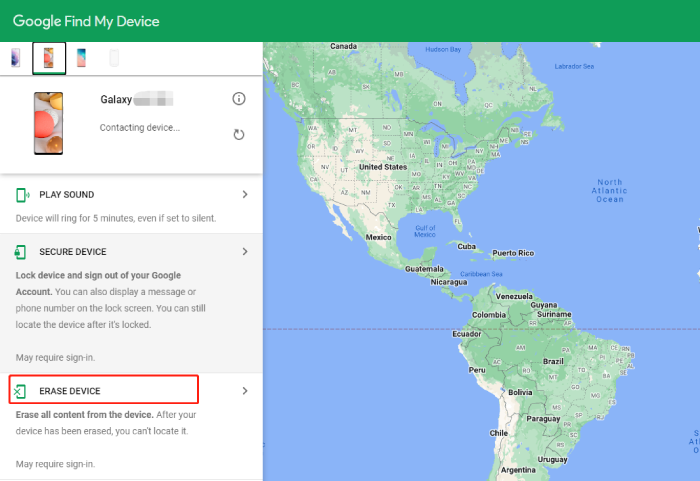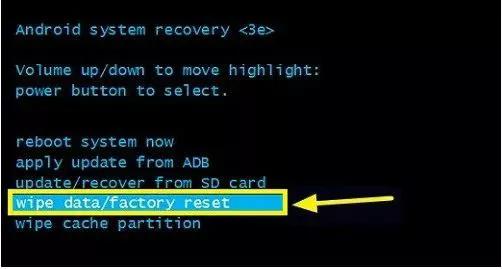Definir uma senha ou padrão complexo na tela de bloqueio é uma ótima maneira de proteger a privacidade do seu smartphone. No entanto, esquecer essa senha ou não conseguir se lembrar dela pode se tornar um grande desastre.
Por quê? Porque você pode ter que para recuperar o acesso a ele. No entanto, há uma desvantagem nisso. Fazer uma restauração de fábrica tem um grande custo, pois apaga todos os dados do seu smartphone, apagando completamente tudo o que está armazenado nele.
Mas não se preocupe. Este artigo aborda 5 métodos fáceis sobre como desbloquear a senha do telefone OPPO sem restaurar as configurações de fábrica. Então, vamos começar.
A ferramenta ideal para desbloquear seu OPPO sem precisar de assistência técnica, sem Hard Reset. Compatível com 6.000+ Dispositivos Android
Método 1: Desbloquear a senha do telefone OPPO sem restauração de fábrica (100% Funcional)
Método 2: Desbloquear a senha do telefone OPPO através do Google Find My Device
Método 3: Desbloquear o telefone OPPO através do Modo Engenheiro
Método 4: Desbloquear a senha do telefone OPPO com a Impressão Digital Registrada
Método 5: Desbloquear a senha do telefone OPPO através da Chamada de Emergência
Perguntas Frequentes
Method 1: Desbloquear a senha do telefone OPPO sem restauração de fábrica (100% Funcional)
Sem perder tempo, vamos contar a você o método exato, testado e comprovado, que funciona 100% para desbloquear a senha do telefone OPPO sem restaurar as configurações de fábrica. E esse método é o PassFab Android Unlock.
Aqui estão as etapas que você precisa seguir para ignorar o bloqueio de tela da Motorola. Primeiro, você precisará baixar o PassFab Android Unlock no seu computador. Assim que ele estiver instalado, inicie o software e siga os passos mencionados abaixo.

PassFab Android Unlock
- Contornar o bloqueio FRP com um clique
- Remova todos os tipos de bloqueios de tela no Android, incluindo senha, PIN, impressão digital
- Remover o bloqueio da tela dos celulares Android sem perder dados
PassFab Android Unlock has Recommended by many medias, like macworld, makeuseof, appleinsider, etc.





Aqui está um guia simples passo a passo sobre como fazer a restauração de fábrica no telefone OPPO sem senha usando o PassFab Android Unlock:
Baixe e instale o PassFab Android Unlock em seu computador.
Após a instalação bem-sucedida, execute o software e selecione a opção "Remover Bloqueio de Tela".

Conecte o seu smartphone OPPO ao computador através de um cabo USB e permita que o PassFab Android Unlock instale o driver necessário para o seu smartphone.

Como você possui um smartphone OPPO, escolha a primeira opção "Remover Bloqueio de Tela". Ao fazer isso, a ferramenta detectará automaticamente o seu smartphone OPPO.

Se por algum motivo o PassFab Android Unlock não conseguir identificar corretamente o nome da marca do seu smartphone, use a opção "Seu telefone não é desta marca?" para selecionar manualmente a marca correta do dispositivo e clique em "Iniciar".
Em seguida, você verá uma caixa exibindo a mensagem "Remover a senha da tela de bloqueio irá apagar todos os dados do dispositivo. Tem certeza de que deseja continuar?". Confirme clicando no botão "Sim"

O PassFab Android Unlock começará a remover automaticamente o bloqueio da tela.

Assim que o PassFab Android Unlock tiver removido com sucesso o bloqueio da tela, ele pedirá para que você entre no modo de recuperação para realizar a restauração de fábrica em seu smartphone OPPO. A ferramenta mostrará os passos específicos, como mostrado na imagem abaixo, sobre como fazer isso exatamente.
Siga esses passos precisamente e em pouco tempo você terá removido com sucesso o bloqueio de tela do seu smartphone OPPO.

Portanto, se você está procurando uma solução rápida e garantida de 100% sobre como desbloquear a senha do telefone Android sem restaurar as configurações de fábrica do OPPO, o PassFab Android Unlock é a resposta.
Método 2: Desbloquear a senha do telefone OPPO através do Google Find My Device
Nosso segundo método sobre como desbloquear a senha do telefone OPPO sem restaurar as configurações de fábrica é usando o Google Find My Device. Este método também é bastante simples e fácil de usar, exigindo apenas alguns cliques.
Guia passo a passo sobre como restaurar o OPPO sem senha usando o Google Find My Device:
Antes de começar, verifique se você tem uma conta do Google adicionada ao seu dispositivo OPPO. Se sim, siga estes passos:
Verifique se duas coisas importantes estão ativadas no seu smartphone OPPO. Primeiro, ele deve estar conectado ao Wi-Fi ou a conexão de dados móveis deve estar ativada. Segundo, a função de localização também deve estar habilitada.
Visite a página do Google Find My Device em seu computador e faça login em sua conta do Google.

Procure pela opção "APAGAR DISPOSITIVO" e clique nela duas vezes. Você terá que fazer login em sua conta do Google novamente.

Agora, clique em "Próximo" e depois na opção "Apagar". Isso apagará completamente todos os dados, incluindo as credenciais da tela de bloqueio, do seu smartphone OPPO.
Uma vez que o último passo for concluído com sucesso, você poderá acessar seu smartphone OPPO sem precisar de nenhuma senha.
Limitações e Requisitos do uso do Google Find My Device
Aqui estão algumas limitações e requisitos do uso do Google Find My Device. Acreditamos que você deve considerar esses pontos antes de utilizar este método de como desbloquear a senha do telefone OPPO sem restaurar as configurações de fábrica.
Seu smartphone OPPO ou qualquer outro dispositivo deve estar ligado.
O dispositivo também deve ter uma conexão ativa com a internet, seja por dados móveis ou Wi-Fi.
O dispositivo deve estar conectado e logado em uma conta ativa do Google.
A função de localização do dispositivo também deve estar ativa.
Por último, a função Encontrar Meu Dispositivo disponível no menu de configurações do dispositivo também deve estar ativada.
Método 3: Desbloquear o telefone OPPO através do Modo Engenheiro
Nosso terceiro método sobre como desbloquear a senha do telefone OPPO sem restaurar as configurações de fábrica é entrando no Modo Engenheiro do dispositivo.
Lembre-se de que entrar no Modo Engenheiro do dispositivo envolve manipular suas configurações técnicas para redefinir manualmente o indicador de senha.
Portanto, siga precisamente cada etapa abaixo sobre como desbloquear a senha do telefone Android sem restaurar as configurações de fábrica no OPPO através do Modo Engenheiro.
Método passo a passo sobre como desbloquear o telefone OPPO através do Modo Engenheiro:
- Na tela de bloqueio do seu dispositivo OPPO, toque na opção "Chamada de Emergência".
- Ao fazer isso, será exibido um teclado numérico. Agora digite *#899# e toque no botão de chamada para entrar no Modo Engenheiro.

- Procure pela opção "Teste Manual" e selecione-a.

- Em seguida, selecione a opção "Ler Indicador de Reinicialização Completa" e retorne à tela do menu principal.
- Agora, selecione a opção "Status das Teclas" no menu principal e retorne à tela do teclado numérico.

- Por fim, toque na tecla de retorno e seu smartphone OPPO estará desbloqueado, sem a necessidade de qualquer senha.
Limitações do Uso do Modo Engenheiro para Desbloquear o Telefone OPPO Sem Senha
- Deve-se ter grande conhecimento técnico e compreensão do sistema Android.
- Lembre-se de que até mesmo um pequeno erro pode causar danos permanentes ao dispositivo.
- Certifique-se de fazer backup de todos os dados antes de utilizar este método.
Método 4: Desbloquear a senha do telefone OPPO com a Impressão Digital Registrada
Este método é aplicável se você possui um dispositivo OPPO executando qualquer versão do Color OS entre 5.0 e 6.1 e, além disso, você deve ter pelo menos uma impressão digital registrada para se beneficiar deste método.
Guia passo a passo sobre como desbloquear a senha do telefone OPPO com a impressão digital registrada:
Na tela de bloqueio, digite uma senha inválida ou incorreta.
Ao fazer isso, será exibida a opção "Esqueceu a Senha".
Toque na opção "Esqueceu a Senha" e a próxima tela pedirá que você coloque o dedo registrado no botão de impressão digital.
Mantenha o dedo registrado no lugar até que a tela "Digite a nova senha" apareça.
- Digite a nova senha uma vez e, em seguida, novamente para confirmar.
- Parabéns, você definiu com sucesso uma nova senha para desbloquear a tela de bloqueio do seu dispositivo.
Método 5: Desbloquear a senha do telefone OPPO através da Chamada de Emergência
Nosso último método sobre como desbloquear a senha do telefone OPPO sem restaurar as configurações de fábrica usa a opção de chamada de emergência. Veja como esse método funciona.
Desbloqueando a senha do telefone OPPO através da Chamada de Emergência - Um guia passo a passo:
Toque na opção "Chamada de Emergência" na tela de bloqueio do seu dispositivo.
Agora, no teclado numérico que aparece, digite alguns sinais de asterisco () e destaque-os para copiar e continuar colando-os até não conseguir digitar mais.
Agora volte à tela de bloqueio e toque ou deslize para abrir a câmera do dispositivo.
Enquanto o aplicativo da câmera estiver aberto, tente abrir o menu suspenso.
Agora tente acessar as configurações do seu dispositivo. Ao fazer isso, será necessário digitar a senha do seu dispositivo.
Novamente, siga o segundo passo digitando alguns sinais de asterisco () e copiando e colando-os até não conseguir mais.
O último passo causará o travamento da interface, permitindo que você entre novamente no aplicativo da câmera e desbloqueie seu telefone.
Perguntas Frequentes
Como fazer uma restauração de fábrica no telefone OPPO sem senha?
Para fazer uma restauração de fábrica no telefone OPPO sem senha, siga os passos abaixo:
- Desligue o dispositivo.
- Tente pressionar e segurar simultaneamente os botões de Volume Abaixo e Energia. Continue segurando até que o logotipo da OPPO apareça e, em seguida, solte os dois botões.

- Escolha o idioma desejado para entrar na tela de recuperação.
- Toque duas vezes na opção "Limpar Dados" (ou "Wipe Data"), em seguida, clique em "Ok" para confirmar.

- Assim que o processo for concluído com sucesso, seu smartphone OPPO será restaurado para as configurações de fábrica sem a necessidade de senha.
2. Como desbloquear o telefone OPPO sem uma conta do Google?
Para desbloquear o seu telefone OPPO sem uma conta do Google, por favor consulte o método número 4 acima de desbloquear a senha do telefone OPPO com a impressão digital registrada.
Conclusão
Ter uma senha forte ou um padrão difícil para proteger a tela de bloqueio do seu smartphone OPPO é importante. No entanto, esquecer a senha pode causar muitos problemas também. Experimente qualquer um dos 5 métodos acima sobre como desbloquear a senha do telefone OPPO sem restaurar as configurações de fábrica para lidar com situações em que você tem dificuldade em lembrar sua senha e não consegue acessar seu dispositivo.
Mas se você nos perguntar o que recomendamos, o PassFab Android Unlock é a melhor escolha. Isso ocorre porque quase todos os outros métodos têm algum tipo de limitação, exceto essa ferramenta. Portanto, sem tornar as coisas mais complicadas do que esquecer uma senha complexa na tela de bloqueio, por que não experimentar nossa solução simples e fácil.